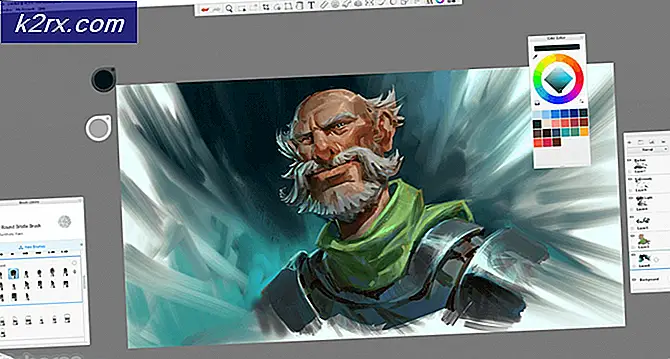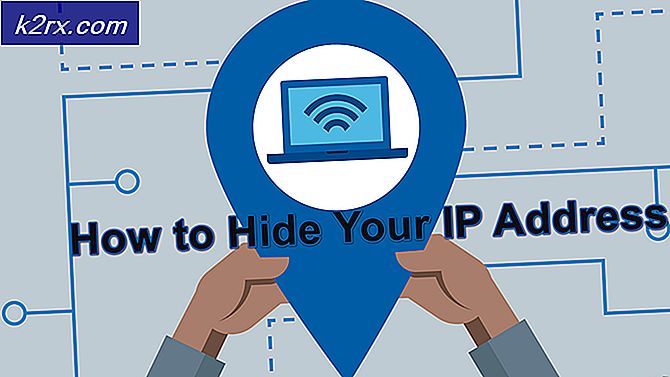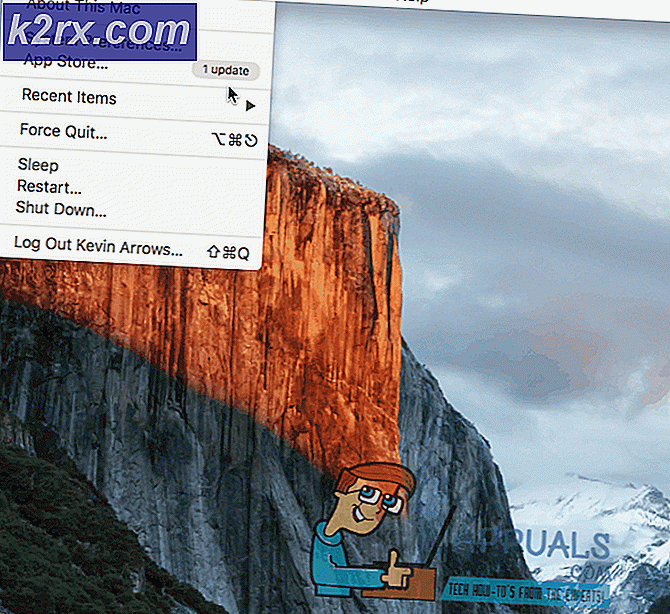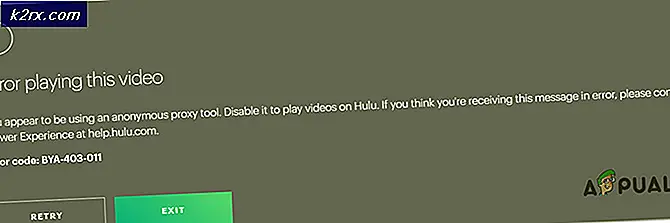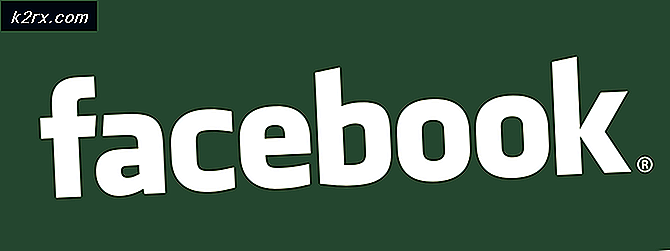Lỗi 42102 Ngoại lệ trong Mã vi rút Macro
Một số người dùng Windows cuối cùng gặp phải Lỗi 42102 {Ngoại lệ trong mã vi rút macro.}khi cố gắng thực hiện Quét kiểu khởi động bằng Avast trên máy tính của họ. Sự cố này được báo cáo là xảy ra trên Windows 7, Windows 8.1 và Windows 10.
Sau khi điều tra kỹ vấn đề cụ thể này, hóa ra vấn đề cụ thể này có thể xảy ra do nhiều thủ phạm tiềm ẩn. Dưới đây là danh sách các trường hợp có thể gây ra mã lỗi này trong quá trình quét thời gian khởi động:
Bây giờ bạn đã biết những thủ phạm phổ biến nhất có thể gây ra sự cố này, sau đây là danh sách các phương pháp có thể giúp bạn giảm thiểu sự cố này và hoàn thành quá trình quét thời gian khởi động mà không thấy lỗi tương tự Lỗi 42102 {Ngoại lệ trong mã vi rút macro.}:
Phương pháp 1: Cập nhật Avast lên phiên bản mới nhất
Hóa ra, bạn có thể gặp loại lỗi này khi cố gắng thực hiện quét kiểu khởi động bằng Avast vì bạn đang sử dụng phiên bản lỗi thời nghiêm trọng không được trang bị chữ ký bảo mật mới nhất.
Nếu tình huống này có thể áp dụng, bạn có thể khắc phục sự cố này bằng cách cập nhật ứng dụng khách Avast hiện tại của mình lên phiên bản mới nhất có sẵn trước khi thử lại quá trình quét kiểu khởi động trên máy tính của bạn. Một số người dùng bị ảnh hưởng đã xác nhận rằng quá trình quét kiểu khởi động cuối cùng đã hoàn thành mà không có Lỗi 42102 {Ngoại lệ trong mã vi rút macro.}sau khi cập nhật ứng dụng bảo mật lên phiên bản mới nhất hiện có.
Nếu bạn đang tìm kiếm hướng dẫn từng bước, hãy làm theo hướng dẫn bên dưới để cập nhật Avast lên phiên bản mới nhất hiện có:
Ghi chú: Các hướng dẫn dưới đây sẽ hoạt động cho cả Avast miễn phí và Bảo mật Avast phiên bản.
- Mở ra Avast Antivirus và nhấp vào Thực đơn biểu tượng ở góc trên bên phải của màn hình.
- Tiếp theo, khi bạn đã mở đúng menu ngữ cảnh, hãy nhấp vào Cài đặt.
- Từ menu Cài đặt vừa xuất hiện, hãy truy cập vào Chung , sau đó nhấp vào Cập nhật chuyển hướng.
- Khi bạn đã ở bên trong Cập nhật tab phụ, sau đó nhấp vàoKiểm tra cập nhậtcái nút. Sau khi bạn thực hiện việc này, hãy đợi cho đến khi quá trình quét hoàn tất (có thể mất cả phút hoặc lâu hơn).
- Nếu một phiên bản mới được xác định, hãy làm theo lời nhắc trên màn hình để tải xuống phiên bản mới nhất và tự động cài đặt nó trên máy tính của bạn.
Ghi chú: Tại thời điểm này, bạn sẽ được nhắc xác nhận hoạt động. Khi điều này xảy ra, hãy làm như vậy và đợi hoạt động hoàn tất. - Lặp lại quá trình quét kiểu khởi động và xem sự cố hiện đã được khắc phục chưa.
Trong trường hợp sự cố tương tự vẫn xảy ra hoặc Avast đã được cập nhật lên phiên bản mới nhất, hãy chuyển xuống bản sửa lỗi tiềm năng tiếp theo bên dưới.
Phương pháp 2: Thực hiện quét Malwarebytes
Trong trường hợp quét AV thông thường đã phát hiện ra vấn đề bảo mật và bạn đã triển khai quét khởi động để giải quyết vấn đề đó (nhưng không thành công), thì giải pháp thay thế khả thi duy nhất (ngoài cài đặt sạch) là sử dụng một công cụ của bên thứ 3 khác.
Có rất nhiều công cụ sẽ cho phép bạn loại bỏ mã độc hại được nhúng sâu vào các tệp hệ thống của bạn, nhưng khuyến nghị của chúng tôi là thực hiện quét sâu sẽ Malwarebytes.
Kiểu quét này sẽ cho phép bạn xác định và loại bỏ phần lớn phần mềm độc hại (hoặc phần mềm quảng cáo) có khả năng sử dụng khả năng che giấu để tránh bị phát hiện bởi các lần quét bảo mật thông thường.
Thực hiện theo các hướng dẫn ở trên để thực hiện quét toàn hệ thống và loại bỏ các tệp không thể xóa được bằng quá trình quét khởi động do Avast thực hiện.